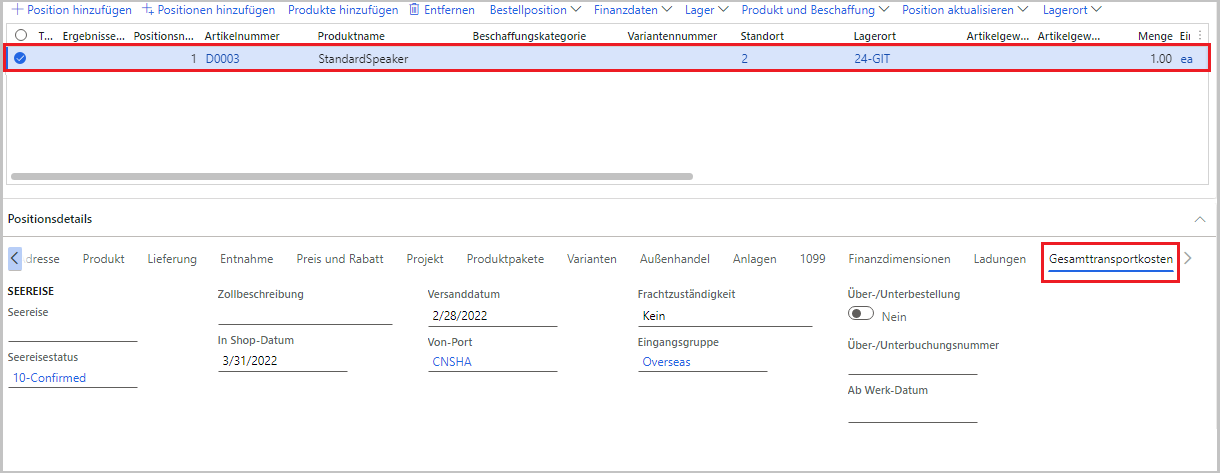Eine Reise erstellen
Generell repräsentiert eine Reise ein Transportmittel. Je nach Organisation kann eine Reise auch einen Kreditor, eine Bestellung oder einen Artikeltyp darstellen, der für Ihr Unternehmen sinnvoll ist. Eine Reise ist mit Versandcontainer und Paletten verknüpft. Ein Versandcontainer ist mit den Bestellpositionen verknüpft. Außerdem können Sie Versandcontainer und Paletten direkt mit einer Reise verknüpfen, auch wenn sie ausgeschaltet sind. Darüber hinaus werden Kosten, die Sie in der Reise eingegeben haben, allen zugehörigen Bestellpositionen zugeordnet.
Sehen Sie sich dieses Video an, um mehr über Reisen zu erfahren.
Die folgende Grafik zeigt den allgemeinen Prozess für eine Reise, beginnend mit einer Bestellung.
Die Seite Alle Reisen enthält Informationen zu Reisen, wie z. B. Lieferung und Kosten, sowie Informationen zu Artikeln, Bestellungen und Umlagerungsaufträgen. Navigieren Sie zu Gesamttransportkosten > Reisen > Alle Reisen, um auf die Seite Alle Reisen zuzugreifen. Diese Seite enthält eine Liste aller aktuellen Reisen, in der Sie Reisen erstellen und verwalten können. Wählen Sie einen Eintrag in der Liste aus, um die Details einer bestimmten Reise anzuzeigen.
Auf der Seite Alle Reisen enthält der Aktionsbereich Schaltflächen, mit denen Sie mit einer bestimmten Reise arbeiten können. Jede Schaltfläche schließt eine einzelne Funktion ab. Zudem verfügt der Aktionsbereich über Registerkarten mit jeweils einer Reihe zugeordneter Schaltflächen. Sofern nicht anders angegeben, sind alle Schaltflächen und Registerkarten in der Listenansicht der Seite Alle Reisen und der Detailansicht für eine einzelne ausgewählte Reise verfügbar.
- Neu
- Löschen
- Reisekosten
- Versandcontainer
- Paletten
- Reise
- Verwalten
- Allgemein
- Optionen
Eine neue Reise erstellen
Wenn Sie eine neue Reise erstellen, helfen viele der von Ihnen angegebenen Felder dabei, die automatischen Kosten für die Reise zu bestimmen. Automatische Kosten werden in der Lerneinheit Gesamttransportkosten schätzen und verwalten dieses Moduls behandelt.
Beginnen Sie auf der Seite Alle Reisen, um eine neue Reise zu erstellen.
Wechseln Sie zu Gesamttransportkosten > Reisen > Alle Reisen.
Wählen Sie im Aktionsbereich Neu aus.
In der Regel wird der ID Reise eine Nummernfolge zugeordnet.
Geben Sie für die Reise eine Beschreibung ein.
Wenn Ihr Versender oder Ihr Versandzentrum eine Referenznummer zur Identifizierung der Reise bereitstellt, können Sie diese Informationen im Feld Buchungsreferenz eingeben.
Im Feld Transportmittel können Sie das Transportmittel für die Reise eingeben oder auswählen. Dieses Feld ist ein Freitextfeld, oder Sie können aus der Liste der Transportmittel auswählen, die Sie zuvor eingerichtet oder verwendet haben.
Geben Sie im Feld Externe Reise-ID die öffentlich verfügbare ID für die Reise ein. Diese ID kann eine Flugnummer sein.
Wählen Sie für die Reise die Reisevorlage aus. Sie können die Reisevorlage verwenden, um den Zu Hafen und den Von Hafen für die Reise anzugeben. Diese Informationen sind wichtig, um die mit der Reise verbundenen automatischen Kosten zu ermitteln. Weitere Informationen finden Sie unter Reisen mit mehreren Etappen einrichten
Wählen sie für die Reise die Lieferart aus, wie Luft, LKW, Schiene oder Ozean. Dieses Feld kann Ihnen zudem helfen, die automatischen Kosten für die Reise zu bestimmen.
Wählen Sie für die Reise das Versandunternehmen aus. Dieses Feld kann zudem helfen, die automatischen Kosten für die Reise zu bestimmen.
Wahlweise können Sie im Feld Master Air Waybill/Hauptfrachtbrief die Master Air Waybill‑ oder Hauptfrachtbrief-Nummer eingeben. Sie können diesen Wert angeben, wenn Sie per Luftfracht versenden.
Klicken Sie auf OK, um die Reise zu erstellen.
Wenn Sie eine Reise erstellt haben, können Sie weitere Details hinzufügen, wie z. B. Schiffscontainer und Paletten, indem Sie den Reiseredakteur verwenden.
Einen Reise aus einer Einkaufsbestellung erstellen
Sie können Reisen aus einer Einkaufsbestellung erstellen. Führen Sie dazu die folgenden Schritte aus:
Wechseln Sie zu Beschaffung > Bestellungen > Alle Bestellungen (oder wechseln Sie zu Kreditorenkonten > Bestellungen > Alle Bestellungen).
Wählen Sie im Aktionsbereich Neu aus.
Wählen Sie einen Kreditor aus.
Bestimmen Sie den Standort und das Lager für Waren in Zustellung, und klicken Sie dann auf OK.
Wenn nötig fügen Sie Bestellpositionen hinzu, indem Sie im Inforegister Bestellpositionen die Option Position hinzufügen auswählen.
Für jede Position in der Bestellung können Sie im Inforegister Positionsdetails andere Details für Gesamttransportkosten definieren.
Öffnen Sie die Ansicht Kopfzeile auf der Bestellung.
Stellen Sie sicher, dass die Lieferart, Lieferbedingungen und Modus angegeben sind.
Erweitern Sie das Inforegister Gesamttransportkosten in der Ansicht Kopfzeile, in der Sie die Details für Gesamttransportkosten auf Kopfzeilenebene angeben können.
Wählen Sie auf der Registerkarte Einkauf im Aktionsbereich Bestätigen aus.
Wählen Sie im Aktionsbereich auf der Registerkarte Kauf in der Gruppe Gesamttransportkosten die Option Neue Reise erstellen aus.
Geben Sie im Dialogfeld Reise erstellen die Reisedetails ein, und klicken Sie dann auf OK.